Editor Wix: vincular um elemento a uma imagem da galeria
2 min
Neste artigo
- Etapa 1 | Copie o URL da imagem
- Etapa 2 | Adicione o link ao elemento
Vincule um elemento a uma imagem da galeria para promover algum conteúdo interessante e importante em seu site. Isso é muito útil se você usar imagens para mostrar notícias ou informações, pois os visitantes podem acessar e visualizar a imagem com apenas um clique.
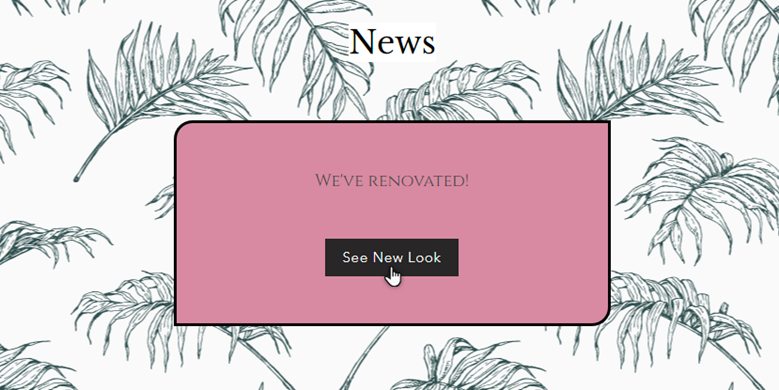
Etapa 1 | Copie o URL da imagem
Abra e copie o URL da imagem no seu site online para começar. Certifique-se de que você publicou seu site primeiro, pois você não pode recuperar o URL de dentro do Editor.
Para copiar o URL da imagem da galeria:
- Abra seu site online.
- Navegue até a página com a galeria relevante.
- Clique na imagem escolhida na galeria para expandi-la.
- Copie o URL da imagem da barra do navegador.
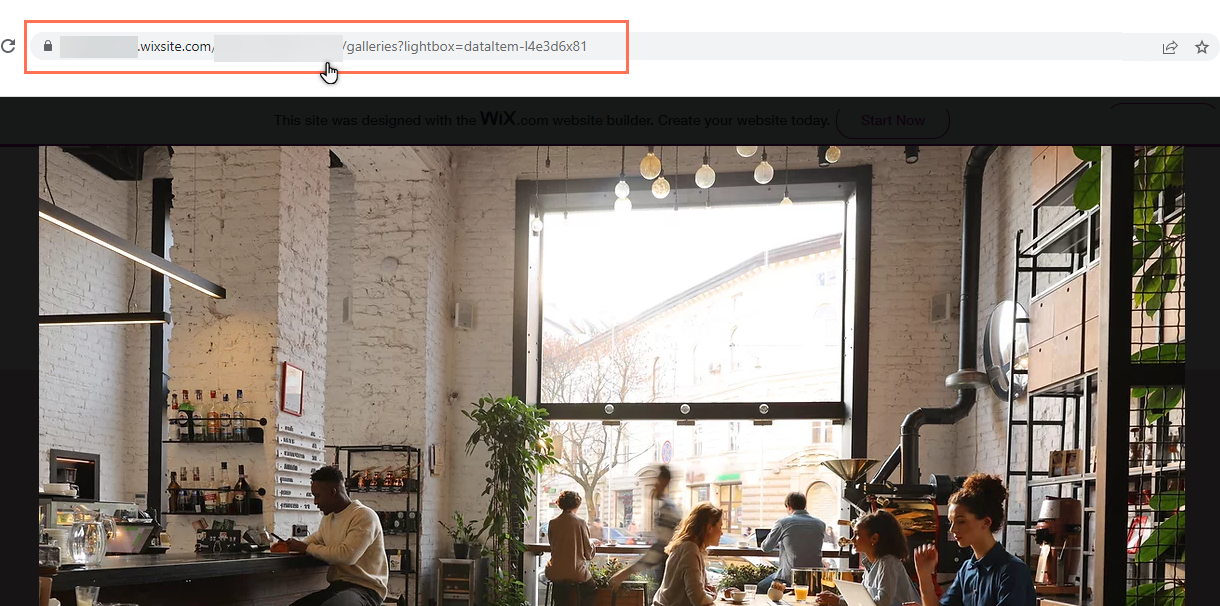
Dica:
Você pode abrir seu site online na barra superior do Editor. Saiba como visualizar seu site publicado
Etapa 2 | Adicione o link ao elemento
Depois de copiar o URL, você pode adicioná-lo como um link para um elemento em seu site. Alguns elementos populares que você pode vincular a imagens incluem botões e títulos de texto.
Para vincular o elemento à imagem:
- Abra o Editor Wix.
- Clique no elemento relevante.
- Clique no ícone Link
 .
. - Clique em Endereço web no menu do lado esquerdo do painel.
- Cole o URL da imagem no campo Endereço URL.
- (Opcional) Selecione se a imagem abre na mesma janela ou em uma nova janela.
- (Opcional) Escolha o atributo rel do link em Configurações avançadas de SEO.
- Clique em OK.
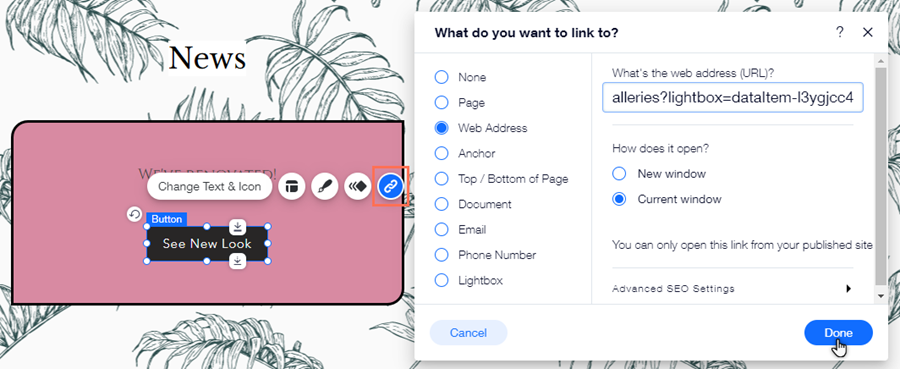
Qual é o próximo passo?
- Publique suas alterações para ver o link em ação. Saiba como publicar alterações no site
- Você também pode vincular imagens da galeria a outros locais, para que os visitantes possam clicar nelas e ir para o conteúdo relevante. Saiba como adicionar links a imagens da galeria


